Accès rapides
Points essentiels à retenir
- Dans certaines situations, vous pouvez utiliser le transfert automatique pour connecter facilement votre Apple Watch actuelle à un nouvel iPhone.
- Si le transfert automatique ne fonctionne pas, vous devrez reconnecter votre Apple Watch à votre nouvel iPhone et la restaurer à partir d’une sauvegarde précédente.
Si vous avez récemment acquis un nouvel iPhone, mais que votre Apple Watch est toujours liée à votre ancien appareil, plusieurs options s’offrent à vous. Nous allons les explorer en détail ci-dessous afin de vous guider dans l’appairage de votre Apple Watch avec votre nouvel iPhone.
Profitez du transfert automatique de l’Apple Watch si possible
Lors de la configuration de votre nouvel iPhone, vous pourriez avoir la possibilité de tirer parti du transfert automatique de l’Apple Watch, ce qui vous éviterait de devoir jumeler votre montre manuellement.
Pendant le processus de configuration de l’iPhone, utilisez la sauvegarde la plus récente de votre iPhone depuis iCloud ou choisissez l’option Transfert rapide depuis votre ancien iPhone. Une fois la configuration terminée, portez votre Apple Watch et déverrouillez-la. Lorsque vous ouvrez l’application Watch sur votre iPhone, il est possible qu’elle vous demande si vous souhaitez utiliser votre Apple Watch actuelle.
Vous pourriez également apercevoir une fenêtre contextuelle sur votre Apple Watch indiquant « Associer une Apple Watch avec un nouvel iPhone ? ». Appuyez sur OK et suivez les instructions qui s’affichent à l’écran pour lancer le transfert automatique. Toutefois, si cette option ne se présente pas, il vous faudra configurer l’Apple Watch manuellement en suivant les indications ci-dessous.
Procédez à l’effacement et au jumelage manuel de votre Apple Watch
La première étape consiste à restaurer votre nouvel iPhone à partir d’une sauvegarde existante et à le configurer. Une fois cette opération terminée, vous devrez effacer votre montre. Bien que cela puisse paraître inquiétant, il n’y a aucune raison de s’alarmer.
Quand un iPhone est jumelé avec une Apple Watch, toutes les informations de la montre sont automatiquement sauvegardées et stockées sur le téléphone. Sans sauvegarde iPhone, vous devrez paramétrer l’Apple Watch comme un nouvel appareil.
Pour effacer votre Apple Watch, allez dans Réglages > Général > Réinitialiser dans watchOS. Ensuite, sélectionnez Effacer contenu et réglages. Lors de la réinitialisation d’une Apple Watch cellulaire, veillez à choisir l’option permettant de conserver le forfait de votre opérateur.
Une fois que votre Apple Watch est effacée, il est temps de commencer le processus de couplage. Avant de démarrer, assurez-vous que l’Apple Watch et l’iPhone sont connectés au Wi-Fi et que leur niveau de charge est de 50 % ou plus.
Rapprochez votre Apple Watch et votre iPhone. Vous devriez voir apparaître une fenêtre de dialogue sur votre iPhone avec le message « Utiliser votre iPhone pour configurer cette Apple Watch ». Cliquez sur Continuer pour poursuivre.
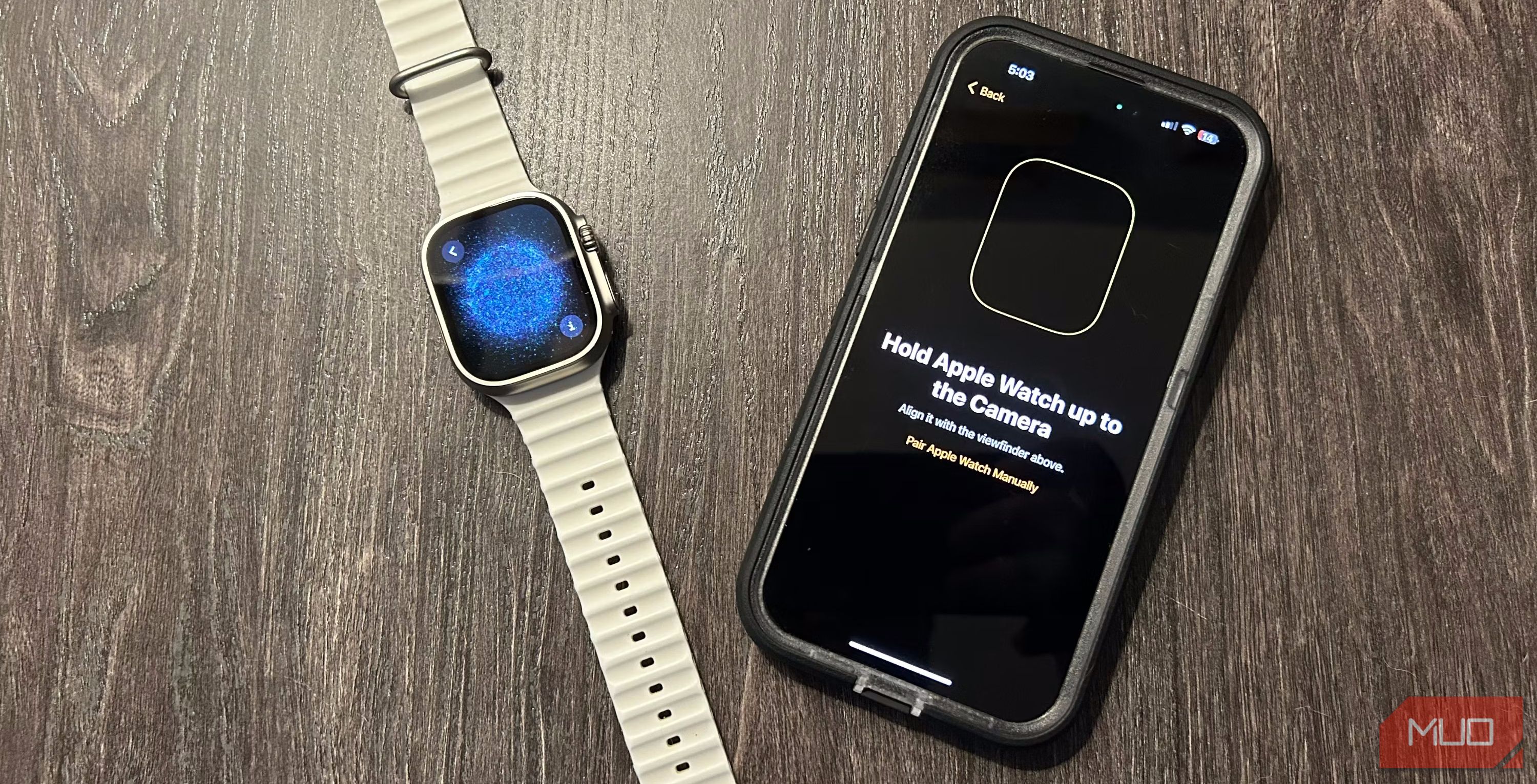 Brent Dirks/Savoir dans la vie
Brent Dirks/Savoir dans la vie
Votre Apple Watch affichera une animation distinctive sur son écran. Placez votre iPhone au-dessus de la montre et alignez le viseur affiché à l’écran avec l’animation. Ensuite, vous devrez choisir si vous souhaitez restaurer la montre à partir d’une sauvegarde précédente ou la configurer comme un nouvel appareil.
Il arrive que le processus de couplage automatique ne fonctionne pas. Dans ce cas, vous devez coupler manuellement votre iPhone et votre Apple Watch en touchant l’icône « i » située dans le coin de l’écran de votre Apple Watch. Ensuite, choisissez votre langue et votre région, puis suivez les instructions qui s’affichent à l’écran pour démarrer le processus de synchronisation.
Le processus de couplage reste pratiquement le même si vous souhaitez appairer une nouvelle Apple Watch à votre iPhone existant.
Veillez à maintenir l’Apple Watch et l’iPhone à proximité l’un de l’autre. Une fois le processus terminé, votre Apple Watch vous tapotera légèrement le poignet et émettra un bip sonore. Vous pourrez alors appuyer sur la couronne digitale pour commencer à l’utiliser.
Après avoir réussi à jumeler votre Apple Watch avec un nouvel iPhone, vous pourrez profiter de toutes les fonctionnalités exceptionnelles de santé et de remise en forme de watchOS, et télécharger davantage d’applications Apple Watch depuis l’App Store.